怎样设置打印机黑白打印 设置打印机默认打印为黑白色
更新时间:2024-03-06 15:36:38作者:yang
在如今数字化高速发展的时代,打印机已经成为我们日常工作和学习中不可或缺的设备,对于一些需要打印大量文档的人来说,彩色打印可能会增加不必要的成本和浪费。了解如何设置打印机为黑白打印并将其默认设置为黑白模式,将会成为提高效率和节约资源的重要步骤。本文将探讨如何简便地设置打印机为黑白打印以及设置默认打印模式的方法,让我们一起来了解吧!
方法如下:
1.点击电脑左下角'开始',然后选择'设备和打印机'。

2.如果在'开始'中未能看到'设备和打印机',可以按如下操作。
点击电脑左下角'开始',然后选择'设备和打印机'。
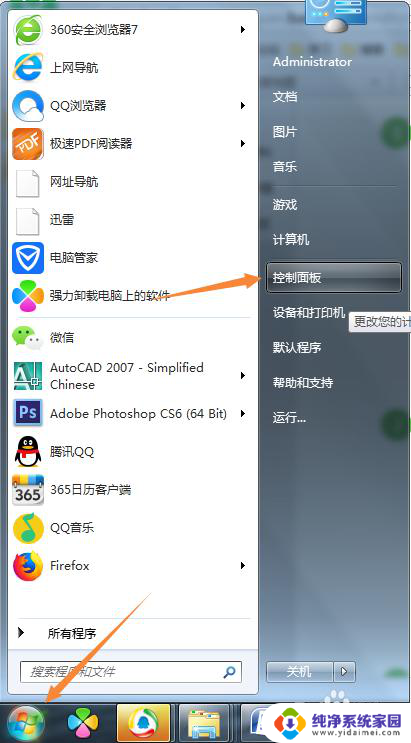
3.在打开的'控制面板'窗口中,选择'查看设备和打印机'。
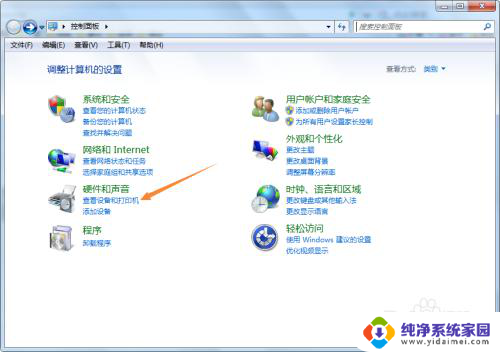
4.在打开的'控制面板\硬件和声音\设备和打印机'窗口中,可以看到已经连接的打印机。右键点击打印机,选择'打印首选项'。

5.在打开的窗口中,黑白打印栏选择'是',然后点击确定即可。
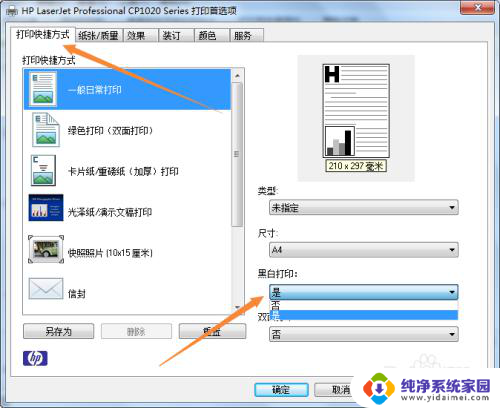
6.最后我们来看看,打印文档的时候,点击属性,可以看到黑白打印处已经默认的显示为是。
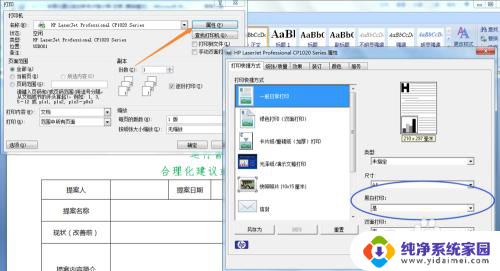
以上就是设置打印机进行黑白打印的全部内容,如果遇到这种问题,可以尝试按照以上方法解决,希望对大家有所帮助。
怎样设置打印机黑白打印 设置打印机默认打印为黑白色相关教程
- 打印机默认黑白打印怎么设置 如何设置打印机只打印黑白
- 打印设置黑白在哪 打印机设置默认只打印黑白色
- 打印机设置彩色打印出来还是黑白 怎样将彩色打印机设置为默认黑白打印
- 彩色打印机能否黑白打印 彩色打印机如何设置黑白打印
- 彩色打印机怎么调整打印黑白 如何在彩色打印机上将默认打印模式设置为黑白
- 打印机怎么只打印黑白 彩色打印机怎么设置只输出黑白
- 佳能打印机如何选择黑白打印 佳能打印机如何设置默认黑白打印模式
- 打印机如何调成黑白打印 打印机彩色打印设置
- hp如何设置黑白打印 惠普打印机如何调整黑白打印
- 彩色打印机怎样设置图片黑白打印 黑白打印图片设置步骤
- 笔记本开机按f1才能开机 电脑每次启动都要按F1怎么解决
- 电脑打印机怎么设置默认打印机 怎么在电脑上设置默认打印机
- windows取消pin登录 如何关闭Windows 10开机PIN码
- 刚刚删除的应用怎么恢复 安卓手机卸载应用后怎么恢复
- word用户名怎么改 Word用户名怎么改
- 电脑宽带错误651是怎么回事 宽带连接出现651错误怎么办